u盘是非常出色的移动存储设备,很多朋友都会用u盘来存储日常所需的资料,但是有些朋友有时候将u盘插入电脑后发现u盘内的文件打不开了,下面小编就来告诉你u盘文件打不开的解决方法。
u盘因为其体积小巧,便于携带等特点受到了很多办公人士的欢迎,很多朋友会在u盘内存放很多资料,那么在使用u盘的时候出现u盘文件打不开这样的情况怎么办呢?别着急,下面小编就来告诉你u盘文件打不开怎么办。
u盘文件打不开怎么办
1.首先将u盘插入电脑中,接着鼠标右键u盘盘符,选择属性打开。
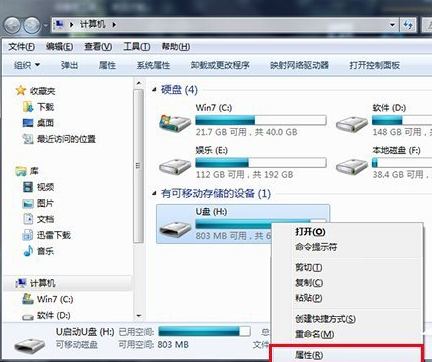
u盘电脑图解1
2.在属性界面中切换到工具选项,然后点击“开始检查”按钮。

u盘电脑图解2
3.接着会弹出一个磁盘检查选项窗口,将全部选项勾选,然后点击“开始”按钮,等待检测修复完毕。

打不开文件电脑图解3
3.检测完毕后会弹出检测结果,点击关闭按钮,这时u盘内的文件就可以打开了。

文件打不开电脑图解4
现在知道u盘文件打不开怎么办了吧,希望对您有帮助。
Copyright ©2018-2023 www.958358.com 粤ICP备19111771号-7 增值电信业务经营许可证 粤B2-20231006